在日常工作和學習中,我們常常需要編輯和製作 Word 文檔。 有時候文檔中會包含大量的圖片,而這些圖片可能會過於冗長或不再需要。 因此,我們需要批量刪除 Word 中的圖片,以提高文檔的可讀性和清晰度。 本文將為您介紹如何通過工具快速將 Word 文檔中的圖片進行批量刪除。
批量刪除 Word 中的圖片是文檔處理中一個重要的任務,它可以提高文檔的可讀性和清晰度,同時也有助於減小文檔的大小和提高文檔的處理效率。 當文檔中包含了大量的圖片時,會給讀者帶來困擾和不便,尤其是在需要閱讀和理解文本內容的情況下。 而批量刪除這些圖片可以使文本更加突出,讓讀者更容易閱讀和理解文本的意義,從而提高文檔的可讀性和清晰度。 此外,文檔中的圖片也會占用很大的空間,使得文檔文件的大小增加,導致存儲和傳輸的難度加大。 而批量刪除這些圖片可以減小文檔的大小,使其更容易存儲和傳輸。 同時,在處理文檔時,刪除圖片也可以提高處理效率,減少資源的消耗,從而更加高效地完成文檔處理的任務。
如果需要刪除 Word 中的多張圖片,您可以打開Word文檔,找到需要刪除的圖片。 按住Ctrl鍵並挨個單擊要刪除的圖片,以選中多張圖片。 按下Delete鍵或右鍵單擊任意選中的圖片並選擇「刪除」。 但當您面對的是大量的需要刪除的圖片或者這些圖片在不同的文檔中,又或者您的工作需要頻繁進行這種操作,以上方法就顯得有些費時費力了。 這時您可以考慮「我的ABC軟體工具箱」,這款軟件可以幫您把 Word 中的多張圖片進行快速刪除,如果您有多個 Word 文檔都需要進行批量圖片刪除,它也可以幫您同時處理多份 Word 文檔。 進一步提高您的工作效率。
您只需要打開軟件,選擇「文件內容」-「Word」-「刪除 Word 中的圖片」。
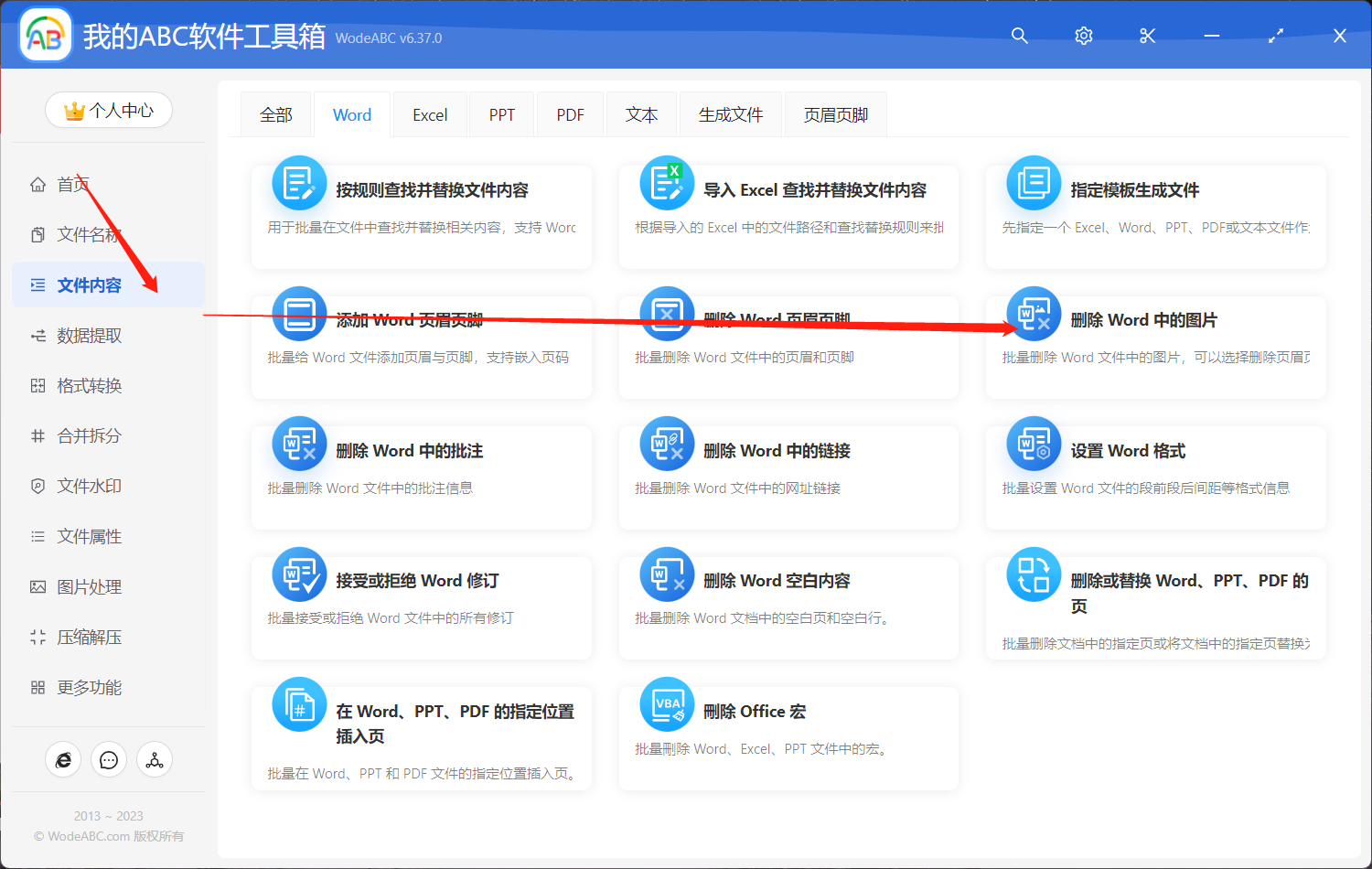
添加您需要批量刪除文檔中圖片的 Word 文檔,如果需要的話,這裡您可以上傳多份文件進行統一處理。
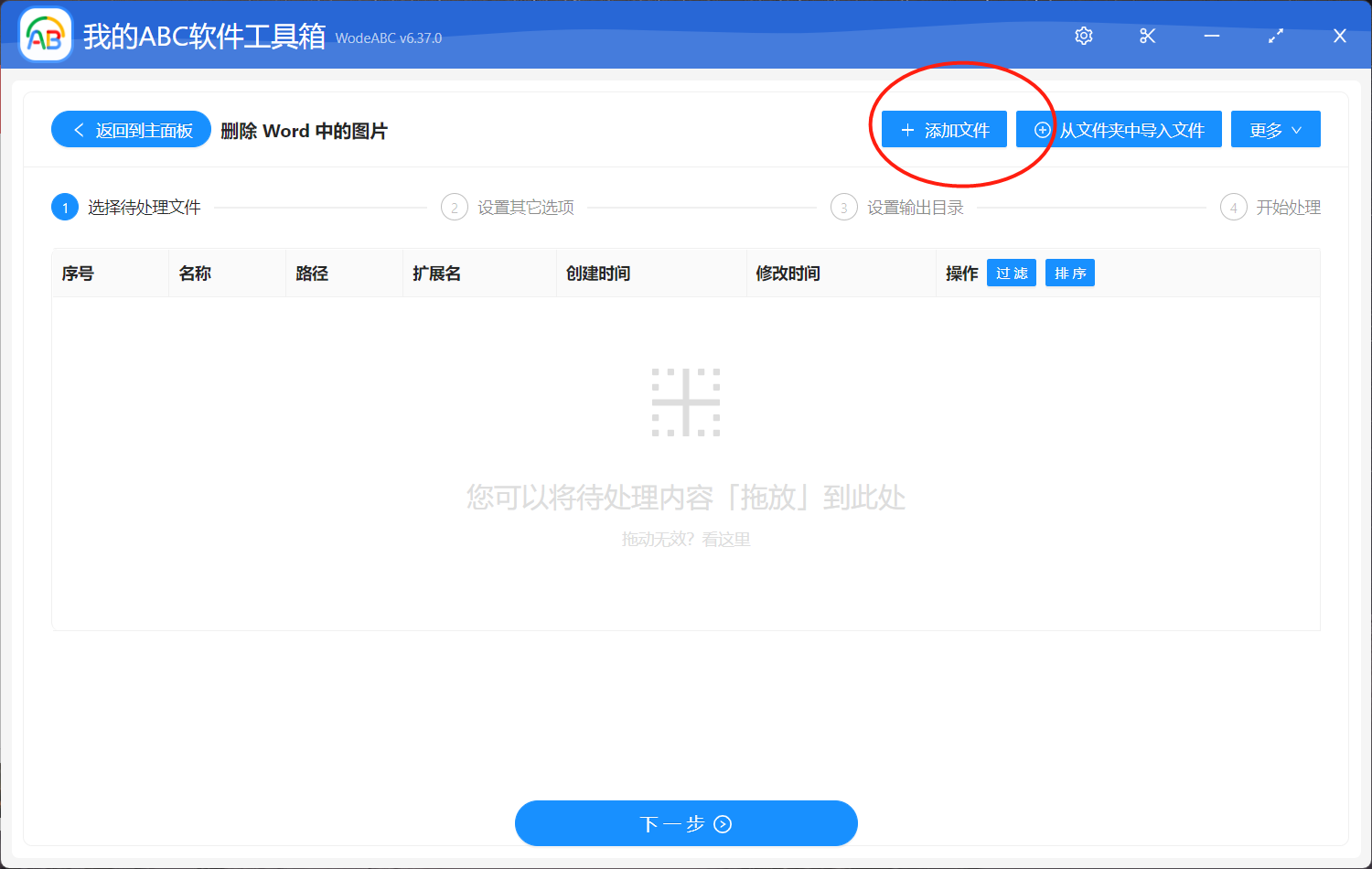
接下來來到設置界面。 我們可以看到這項功能不光可以批量對 Word 文檔正文中的圖片進行刪除,也可以批量將 Word 頁眉/頁腳 中包含的圖片進行刪除。 按照您的需求進行選擇就好。
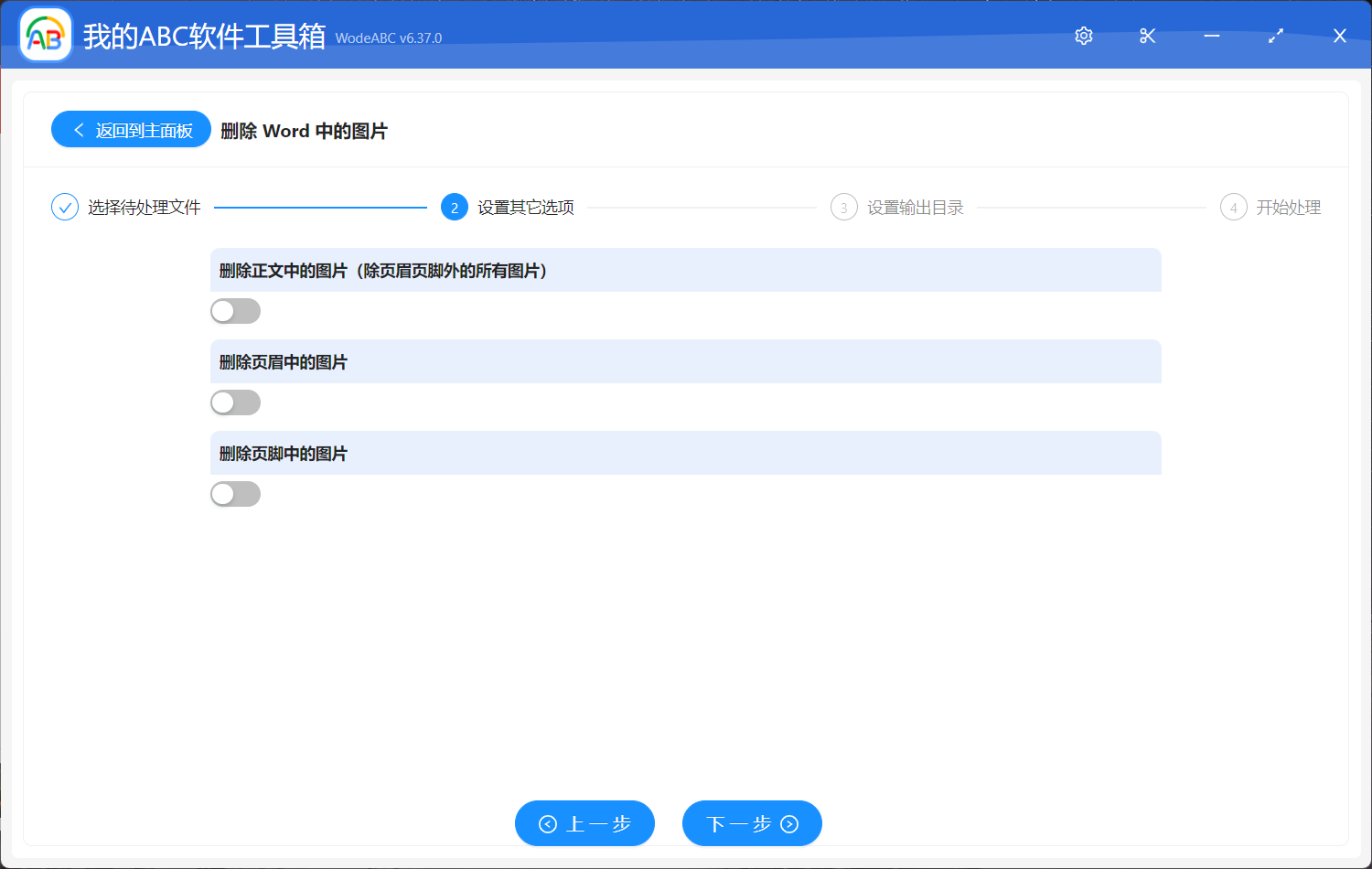
設置好之後點擊下一步,進入到輸出目錄設置界面。 都設置完成點擊下一步,軟件就會自動開始幫您對所選文件中的圖片進行批量刪除了。
跟著這些步驟操作下來是不是覺得操作十分輕鬆呢? 在處理 Word 文檔時,可能因為文檔中包含了過多的圖片,導致文檔過於冗長或難以處理,或者是因為一些圖片不再需要或者被認為不合適,很多都需要用到批量刪除 Word 中圖片這項功能。 另外,如果需要將 Word 文檔轉換為純文本或其他格式,而不需要其中的圖片,那麼刪除這些圖片也是必要的。 批量刪除 Word 中的圖片可以讓您快速清理文檔中的不必要內容,讓文檔更加清晰簡潔。 再加上這款軟件只需輕鬆點擊幾下就可以將 Word 文檔中的大量圖片同時進行,讓您更高效地處理 Word 文檔,提高工作效率和工作質量。 希望本文能夠幫助您更好地了解如何使用工具來完成批量刪除 Word 中的圖片,更加輕鬆地應對工作中的挑戰。